windows xp windows 7 如何设置IP地址
相关文章:
Win7系统下如何查看网络IP地址
Win8系统下如何查看网络IP地址
如何更新网卡的IP地址
设置IP地址有两种方式: 动态IP地址和静态IP地址
Windows XP系统如何设置IP地址
Windows 7系统如何设置IP地址
Windows 8系统如何设置IP地址
Windows XP系统如何设置IP地址
一、如何设置静态IP地址:
1、在Windows桌面右键选择"网上邻居”属性;
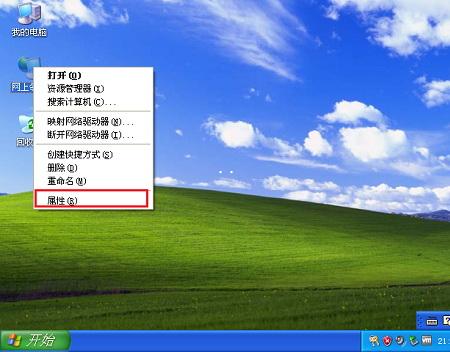
2、以有线网卡为例,在"本地连接”上右键选择"属性”;
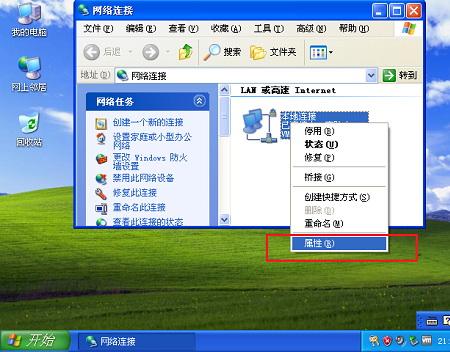
3、在打开的无线网络连接属性对话框中选择"Internet 协议”,双击打开;在IP地址中填写指定的IP地址等参数就完成了操作。
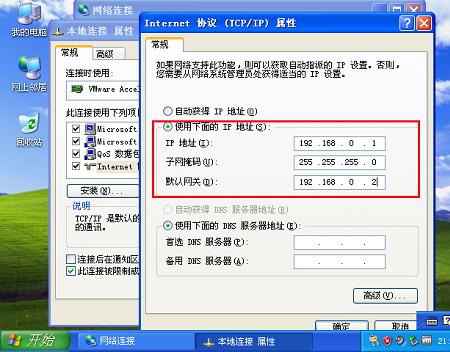
二、如何设置动态IP地址:
在设置静态IP地址的第3步,选择"自动获得IP地址”,就可以通过DHCP获取IP地址了。
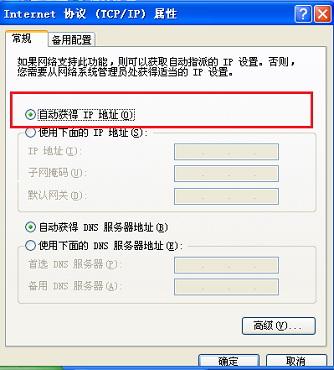
Windows 7系统如何设置IP地址
一、如何设置静态IP地址:
1、鼠标点击任务栏右下角的"网络连接”图标,选择打开"网络和共享中心”;
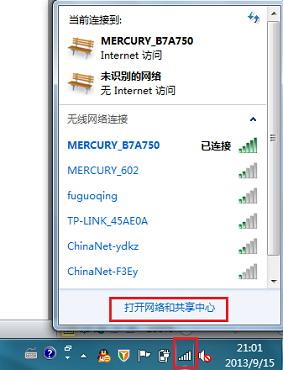
2、选择"更改适配器设置”,有线网卡请选择"本地连接”;无线网卡请选择"无线网络连接”;
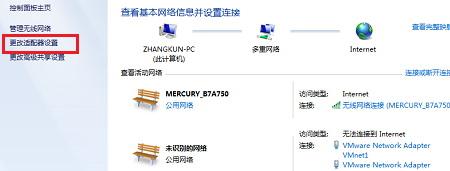
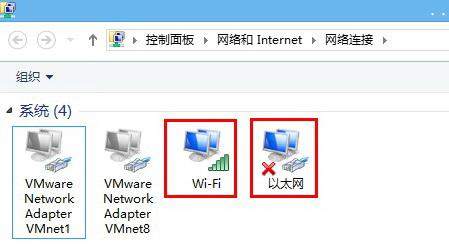
3、以无线网卡为例,在"无线网络连接”上右键选择"属性”;
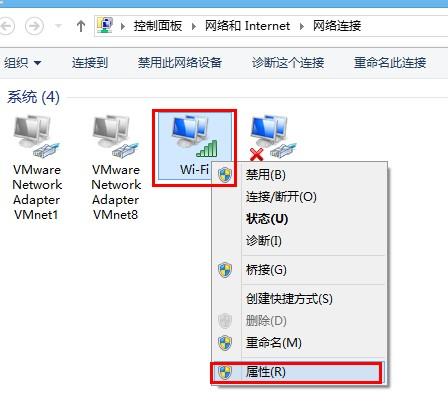
在打开的无线网络连接属性对话框中选择"Internet 协议版本 4”,双击打开;在IP地址中填写指定的IP地址等参数就完成了操作。
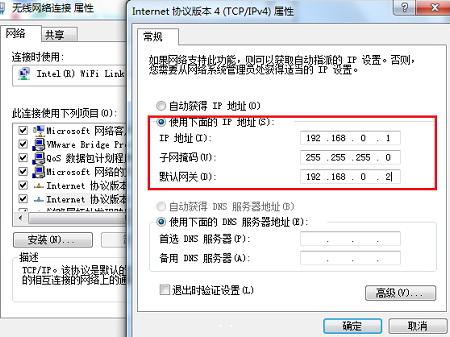
二、如何设置动态IP地址:
在设置静态IP地址的第3步,选择"自动获得IP地址”,就可以通过DHCP获取IP地址了。
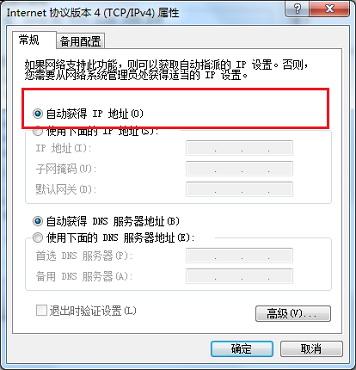
Windows 8系统如何设置IP地址
一、如何设置静态IP地址:
1、鼠标点击任务栏右下角的"网络连接”图标,右键选择"打开网络和共享中心”;
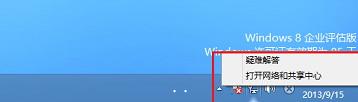
2、选择"更改适配器设置”,有线网卡请选择"以太网”;无线网卡请选择"无线网络连接”;
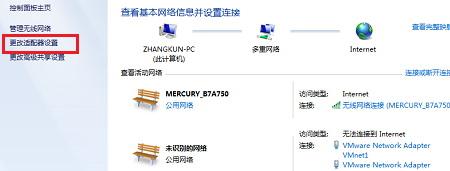
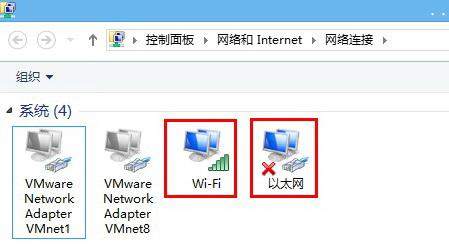
3、以有线网卡为例,在"以太网”上右键选择"属性”;
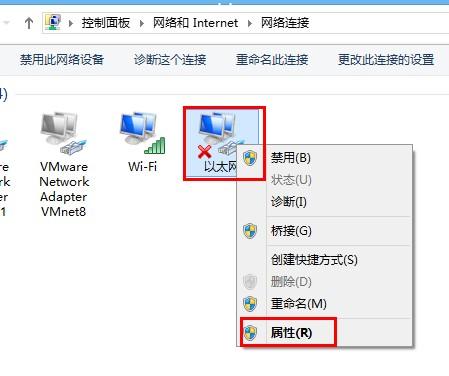
在打开的网络连接属性对话框中选择"Internet 协议版本 4”,双击打开;在IP地址中填写指定的IP地址等参数就完成了操作。
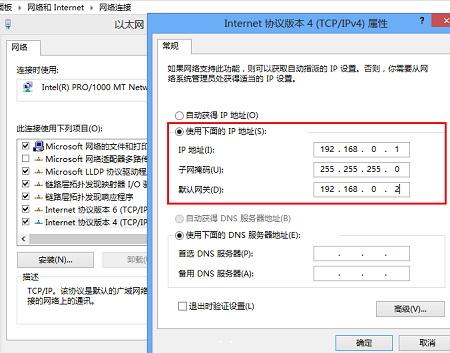
二、如何设置动态IP地址:
在设置静态IP地址的第3步,选择"自动获得IP地址”,就可以通过DHCP获取IP地址了。
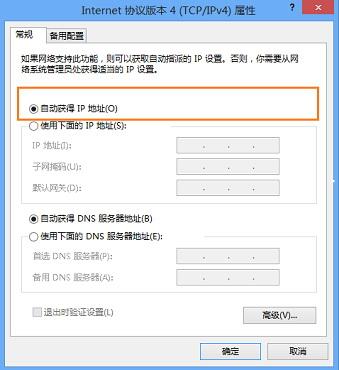
版权声明:windows xp windows 7 如何设置IP地址是由宝哥软件园云端程序自动收集整理而来。如果本文侵犯了你的权益,请联系本站底部QQ或者邮箱删除。

















